Comment résoudre les problèmes d'image ou de son du chat vidéo
Publié: 2022-01-29Grâce à la pandémie de COVID-19, les appels vidéo sont soudainement plus cruciaux que jamais. Au lieu du FaceTime occasionnel pendant les vacances, vos proches et vos moyens de subsistance nécessitent une communication constante via Zoom et d'autres applications de chat. Et cela rend une webcam capricieuse deux fois plus frustrante. Nous sommes là pour vous aider à résoudre les problèmes.
Assurez-vous que le son n'est pas coupé et que la vidéo est activée
Commençons par un problème apparemment évident mais courant. Certaines réunions peuvent automatiquement désactiver votre audio ou votre vidéo lorsque vous entrez, ou vous avez peut-être cliqué accidentellement sur la mauvaise chose. Recherchez l'icône de la caméra et/ou du microphone dans le programme de chat et cliquez dessus pour voir si vous avez désactivé l'un ou l'autre. Cela semble basique, mais c'est une chose facile à manquer.
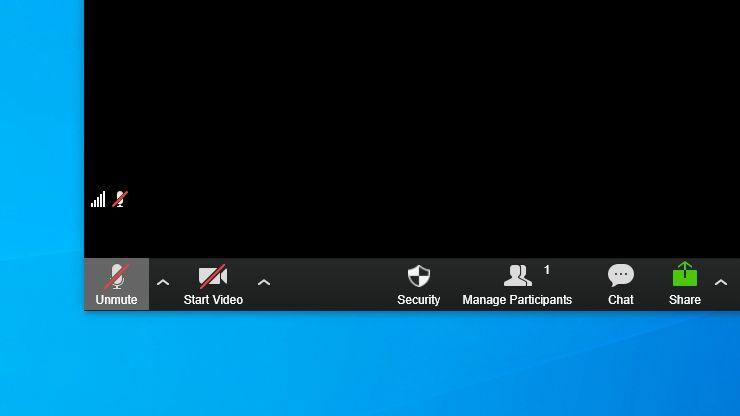
De même, si vous avez un curseur de webcam ou un morceau de ruban adhésif recouvrant l'objectif pour des raisons de confidentialité, assurez-vous de l'avoir ouvert ou retiré. Sinon, vos collègues ne verront qu'un écran noir là où votre visage devrait se trouver. C'est embarrassant de voir combien de temps j'ai passé à dépanner avant de réaliser que j'avais oublié de retirer la bande de ma webcam.
Vérifiez que les deux appareils sont sélectionnés dans votre chat
Parfois, votre programme de chat vidéo verra plusieurs appareils et sélectionnera le mauvais pour l'audio ou la vidéo. Par exemple, Zoom a essayé d'acheminer l'audio via mon moniteur HDMI au lieu de mes haut-parleurs, m'empêchant d'entendre quelqu'un lors d'un appel.
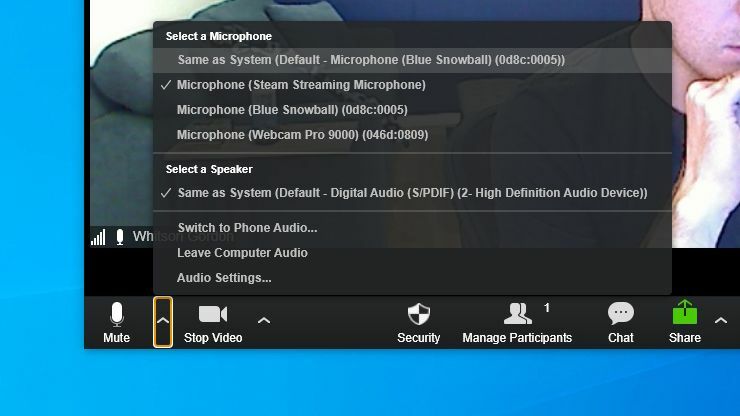
Ouvrez les paramètres de votre chat vidéo et assurez-vous que les bons appareils sont sélectionnés pour votre webcam, l'entrée audio (c'est-à-dire votre microphone) et la sortie audio (c'est-à-dire vos écouteurs ou haut-parleurs). Si vous ne savez pas quel est le bon appareil (parfois ils ont des noms plutôt génériques), essayez chacun jusqu'à ce que vous obteniez un signal qui fonctionne. Il devrait mémoriser le bon appareil la prochaine fois que vous essayez de discuter.
C'est également un bon moyen d'assurer la meilleure qualité audio pour votre voix. Ce n'est pas parce que vous avez un microphone USB branché que vous l'utilisez, car les programmes de chat peuvent toujours utiliser par défaut le micro intégré de votre webcam.
Installez les pilotes et le logiciel de votre webcam
Si votre webcam n'apparaît pas dans la liste, il est possible que Windows ne reconnaisse pas l'appareil. Cliquez sur le menu Démarrer, saisissez Gestionnaire de périphériques et appuyez sur Entrée pour afficher une liste du matériel connecté à votre PC.
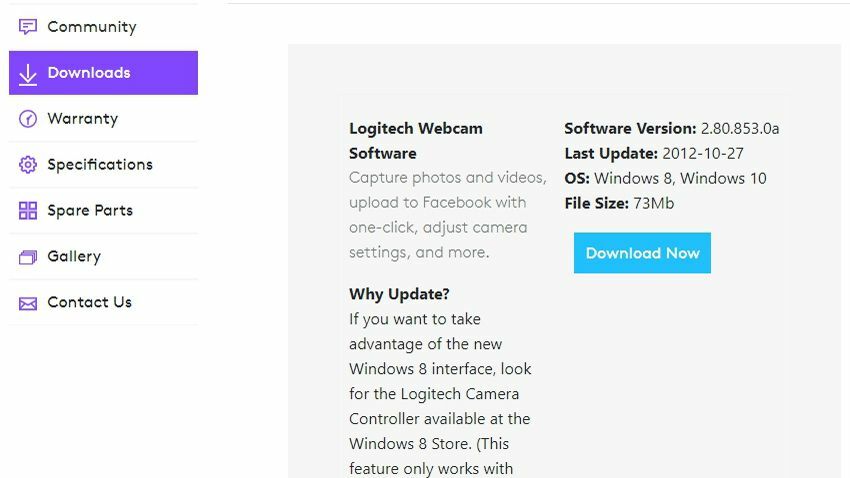
Si vous ne voyez aucune option sous Caméras, Périphériques d'imagerie ou Contrôleurs de bus série universels correspondant à votre webcam, ou si vous voyez quelque chose avec un point d'exclamation jaune, vous devrez peut-être installer ou mettre à jour les pilotes de votre matériel de webcam.
Même avec les pilotes génériques de Windows installés, j'ai dû installer le logiciel de webcam de Logitech pour que ma webcam fonctionne, alors rendez-vous sur la page d'assistance du fabricant pour trouver le logiciel requis.
Windows et macOS ont tous deux des paramètres de confidentialité qui vous permettent de bloquer l'accès à votre webcam, et il est possible que cela interfère avec votre chat vidéo.
Vérifiez vos paramètres de confidentialité
Sous Windows, accédez à Paramètres> Confidentialité> Appareil photo et assurez-vous que l'accès à l'appareil photo est activé pour les applications souhaitées. (Vous devrez faire défiler jusqu'en bas pour voir quelles applications de bureau sont autorisées.) En savoir plus sur la confidentialité de la webcam de Windows ici.
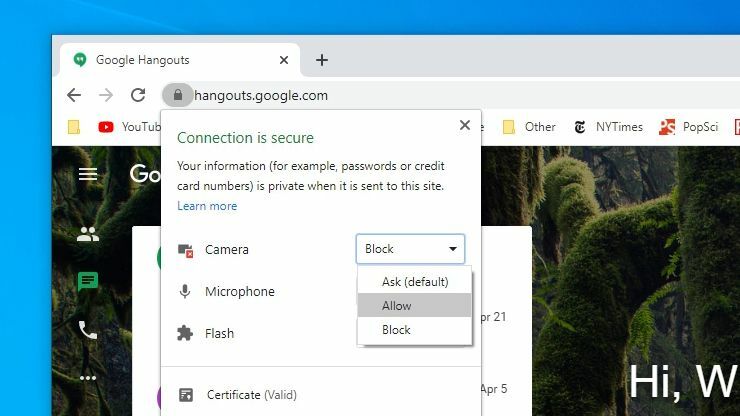
Dans macOS, accédez à Préférences Système> Sécurité et confidentialité et cliquez sur le cadenas dans le coin inférieur gauche pour apporter des modifications. Après avoir entré votre mot de passe, parcourez la liste sur la gauche, en vous assurant que votre programme de chat vidéo est autorisé à accéder à la caméra et au microphone. Vous pouvez également autoriser l'enregistrement d'écran, l'accès aux fichiers et d'autres autorisations ici.
Vous devez également vérifier les mêmes autorisations dans votre navigateur. La plupart des navigateurs ont leurs propres paramètres de confidentialité vous permettant de bloquer l'accès à la caméra à tous les niveaux ou pour certains sites. Dans Chrome, par exemple, vous pouvez trouver ces autorisations sous Paramètres > Confidentialité et sécurité > Paramètres du site .

Par défaut, la caméra et le microphone doivent être définis sur Demander avant d'accéder , mais si ce n'est pas le cas, vous pouvez le modifier ici. Si la caméra est bloquée sur un site spécifique (comme le domaine de Zoom), vous pouvez résoudre ce problème en visitant ce site et en cliquant sur l'icône de verrouillage dans la barre d'adresse pour autoriser l'accès à la caméra et au microphone.
Branchez sur un autre port USB ou PC
Un autre conseil des fichiers basiques mais souvent ignorés : si vous utilisez une webcam ou un microphone USB, assurez-vous que le port USB n'est pas défectueux. Branchez votre appareil photo sur un autre port USB et voyez si cela vous aide. S'il est branché sur un concentrateur USB, essayez plutôt de le brancher directement sur votre PC.

Si vous avez un autre PC sous la main, essayez également de brancher votre webcam sur cette machine. Si cela ne fonctionne pas là-bas, il est probable que votre webcam soit cassée ou défectueuse. Si cela fonctionne sur un autre PC, vous savez que le problème se situe quelque part sur la machine d'origine.
Essayez une autre webcam ou un autre microphone
Si le problème vient de votre PC, il peut être utile d'essayer une autre webcam ou un autre microphone pour voir si le problème concerne l'ensemble du système ou est spécifique à une certaine configuration matérielle. Essayez de brancher le casque fourni avec votre téléphone pour voir si ce microphone fonctionne correctement.

Si vous n'avez pas de webcam USB supplémentaire (qui en a ?), vous pouvez transformer votre téléphone, votre appareil photo Canon ou d'autres appareils en webcam. Si ceux-ci fonctionnent mais que votre webcam habituelle ne fonctionne pas, vous pouvez affiner un peu la source du problème.
Réinstaller et redémarrer
Vous ne vous en souvenez peut-être pas, mais la plupart des services de chat vidéo, même sur le Web, vous obligent à installer une petite application d'assistance la première fois que vous les utilisez. Bien que je n'aie pas rencontré de situation dans laquelle la réinstallation de ce logiciel résout mon problème, il s'agit d'une étape de dépannage standard que vous devez toujours suivre pour minimiser les variables.
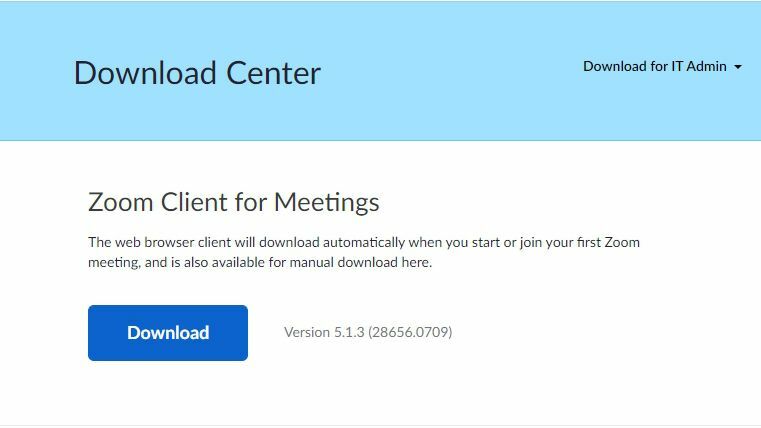
Rendez-vous sur le site Web du programme et téléchargez la dernière version du logiciel. Par exemple, vous pouvez récupérer manuellement le logiciel de Zoom à partir de la page de téléchargement. Réinstallez le programme, redémarrez votre ordinateur et voyez s'il reprend vie comme par magie. Vous ne savez jamais quels problèmes étranges peuvent se cacher en dessous.
Pas de chance? Essayez un autre appareil ou programme de chat
J'ai surmonté de nombreuses bizarreries de chat vidéo au fil des ans, mais certaines solutions m'échappent encore. Google Hangouts, par exemple, ne décide de fonctionner correctement que des jours aléatoires, tandis que mon Chromebook n'est tout simplement pas coopératif lorsqu'il s'agit de transmettre l'audio via mon casque. Parfois, vous pouvez gagner beaucoup de temps en admettant votre défaite et en utilisant une autre machine.
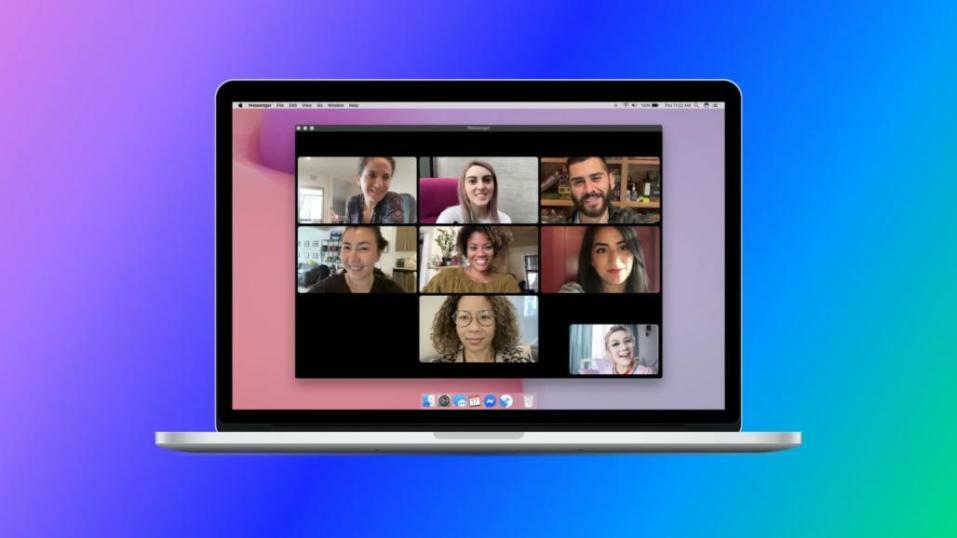
Si vous avez la possibilité d'essayer un autre programme de chat, essayez-le - il existe de nombreuses options gratuites et intéressantes. Ou, si vous êtes sur un appel Zoom mandaté par l'entreprise, essayez d'appeler depuis votre ordinateur portable ou votre téléphone au lieu de votre ordinateur de bureau. Même si ce n'est pas idéal comme solution à long terme, cela vous permettra d'accéder à l'appel en cours et de passer du temps à dépanner plus tard.
Il est possible que votre webcam soit cassée ou défectueuse, et vous devrez contacter le fabricant pour un remplacement ou, si vous êtes habile avec un tournevis, réparez-le vous-même.
